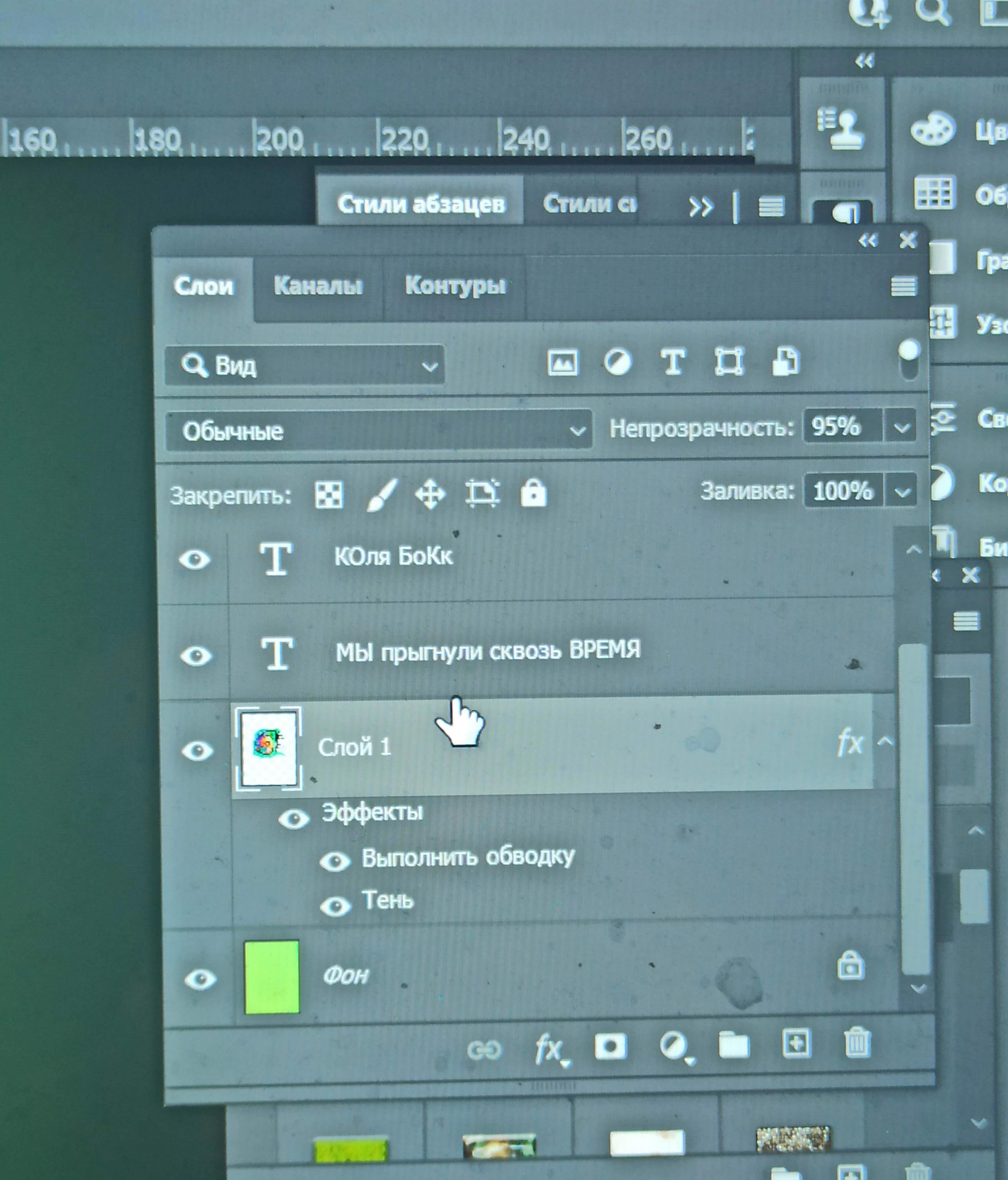Вырезаем обьект из сложного фона. Пригодится "традишникам"... и снова делаем макет обложки. .
Автор: Erik BauerВ продолжение предыдущего поста.
Будем вырезать часть изображения из сложного рисунка.
Профи не смейтесь - люди реально не умеют. Спрашивают меня.
Кроме того, что мы просто научимся выделять и вырежем парой способов, я вам про мой козырный трюк снова напомню в новом свете.
Я уже в одном уроке рассказывал про выравнивание контуров. С помощью того, что вы округляете, разглаживаете контуры линии выбора.
Вот тут, нам и теперь нужна кнопка "сгладить"
Есть там и ещё полезное... вот "растушевка" поможет вам сделать хороший монтаж. Вырезаные объекты хорошо сольются с новым фоном.
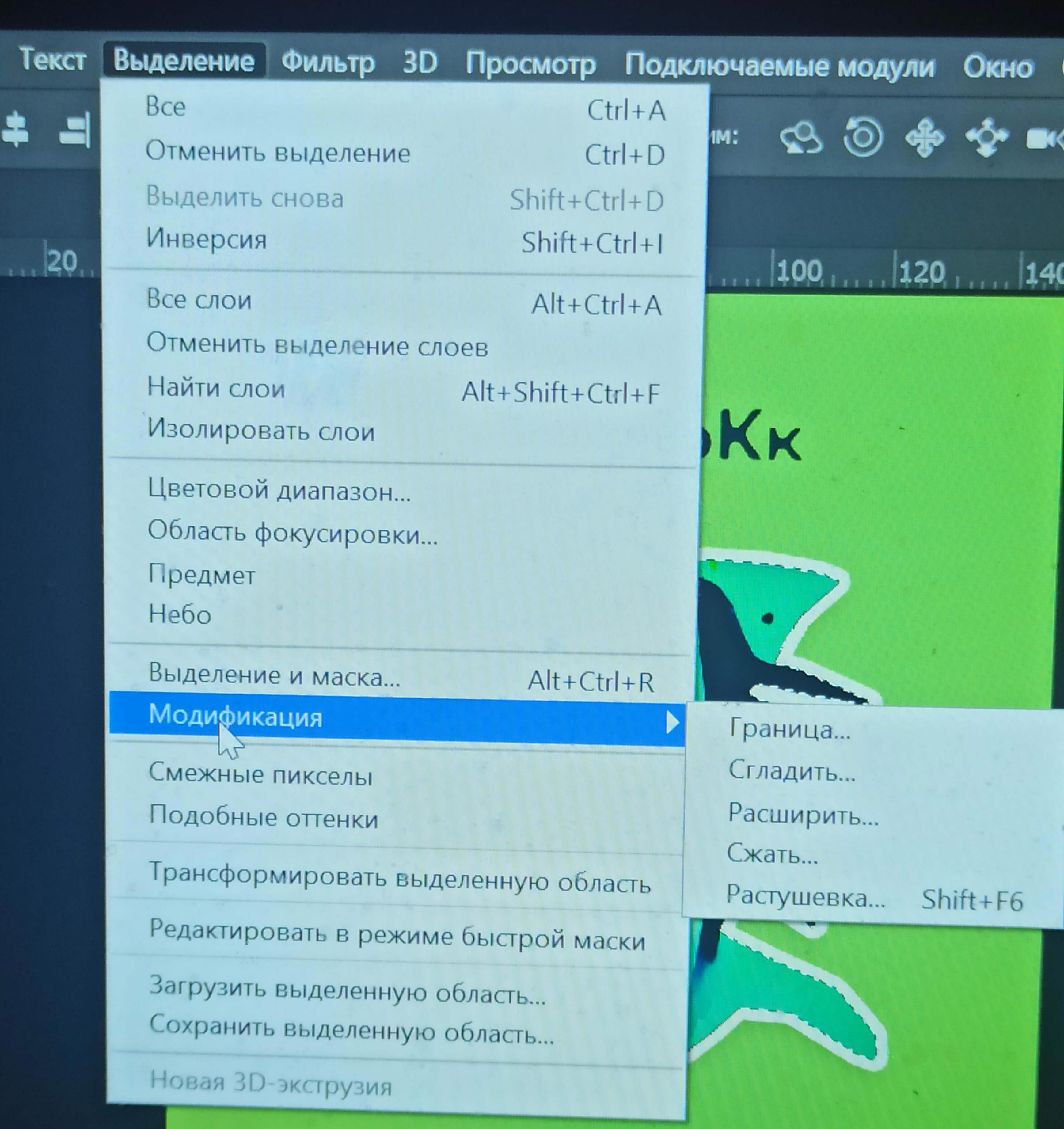
В этот раз мы с помощью функции "сгладить" добьемся ровных краёв стикера.
***
Итак, сначала вырезаем!
Для этого сначала нам надо выделить то, что мы хотим вырезать.
Повторяю - это метод выделения для сложных фонов.
(Из простого ровного фона то понятно - "волшебной палочкой кликнули и выделили этот фон)
Мой рисунок создан нейросетью. Ну как бы это ваш, сделанный в цифре или вручную созданный и отсканированный.
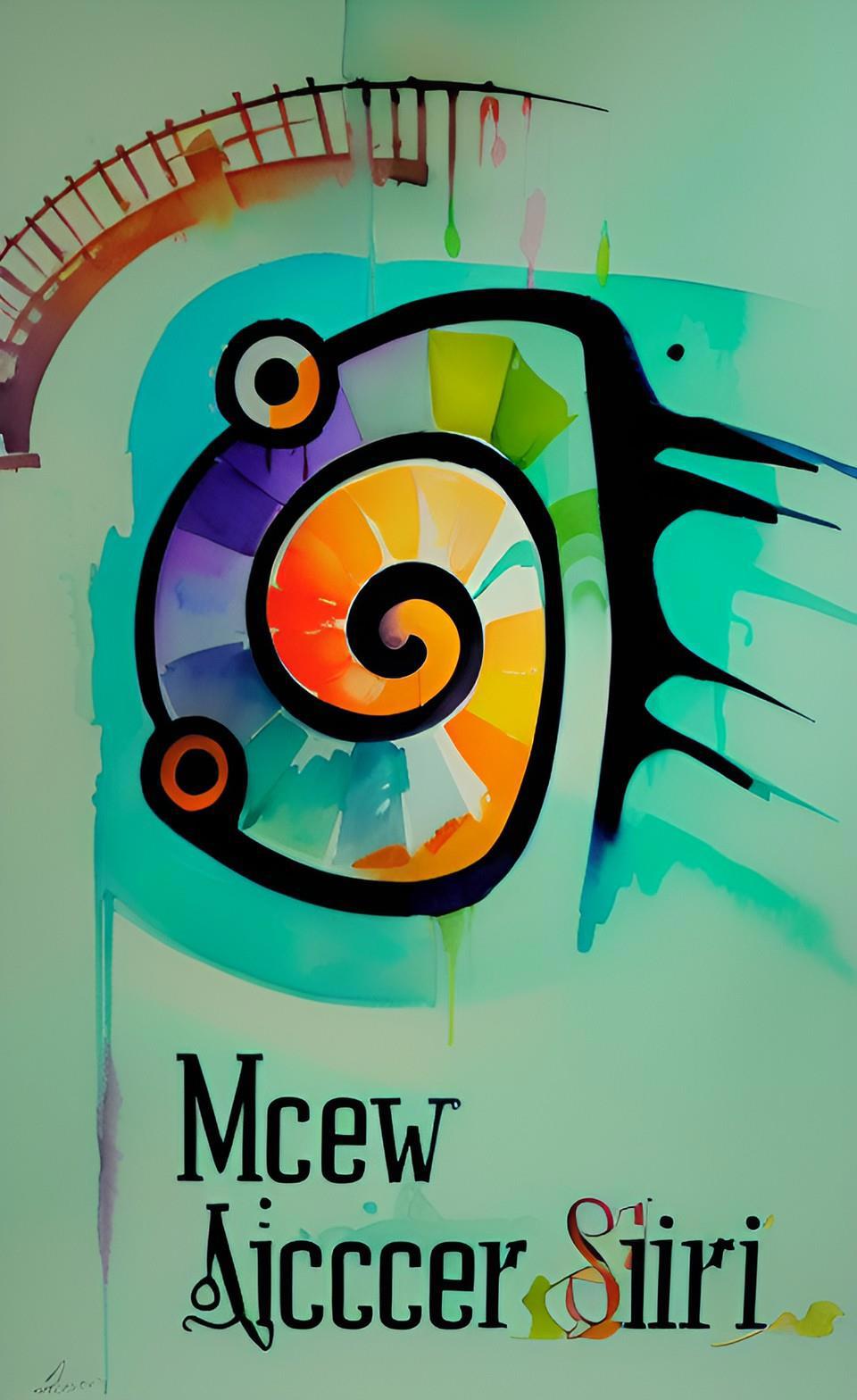
А! Кстати и о умном использовании нейросетки... ️
️
Точно ж! У! Крута. До кучи и об этом.
***
Кто что, а я люблю вот этот инструмент. Хоть многие любят и другой там Лассо.
Смотрим на функции настройки наверху. Эти квадратики видите. Помогут добавить ещё выбор в уже существующий, или убрать, или "дырку"...ну увидите сами.
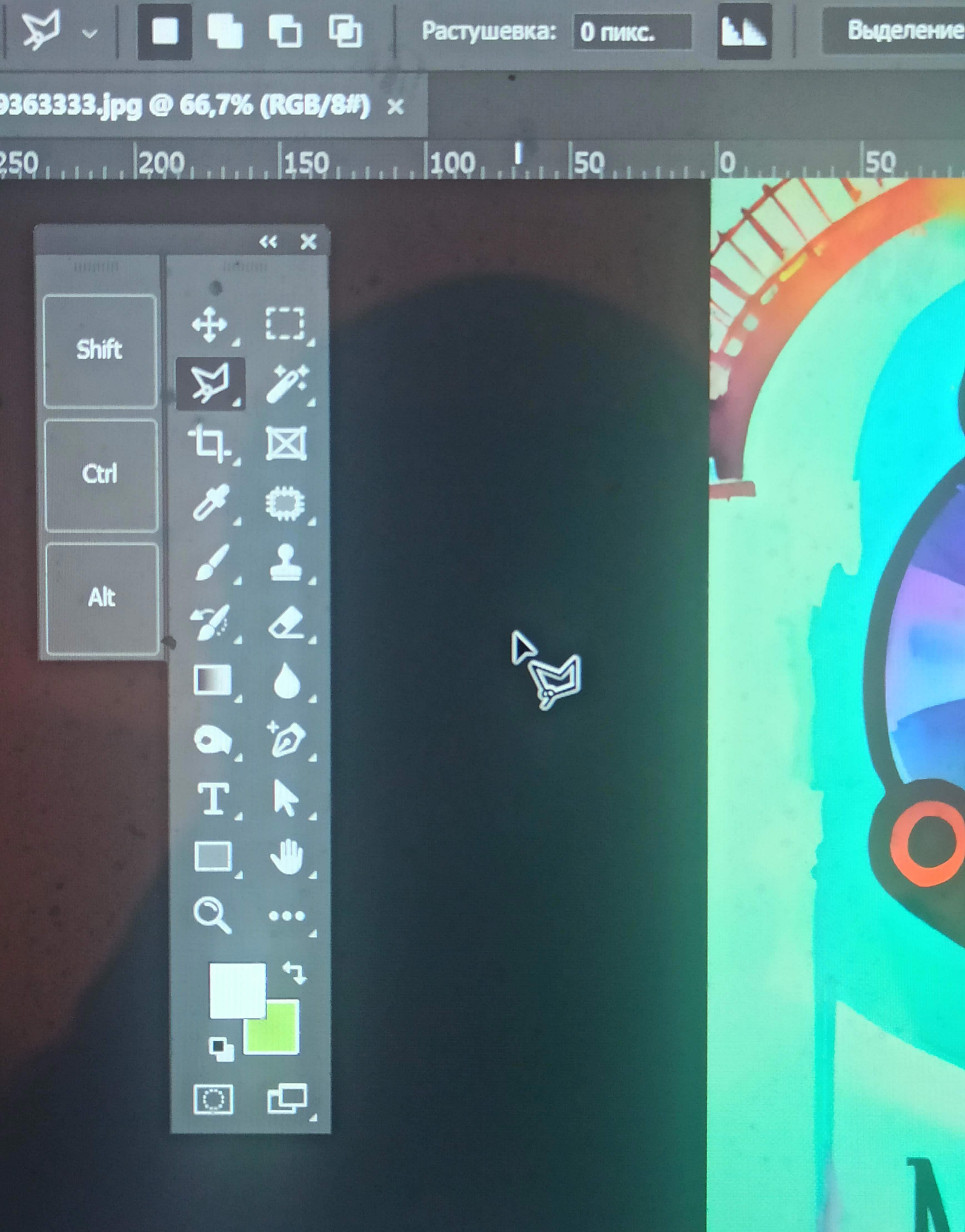
Обкликаем чо нам надо можно пока грубо. Ровно сделаем потом удобно.
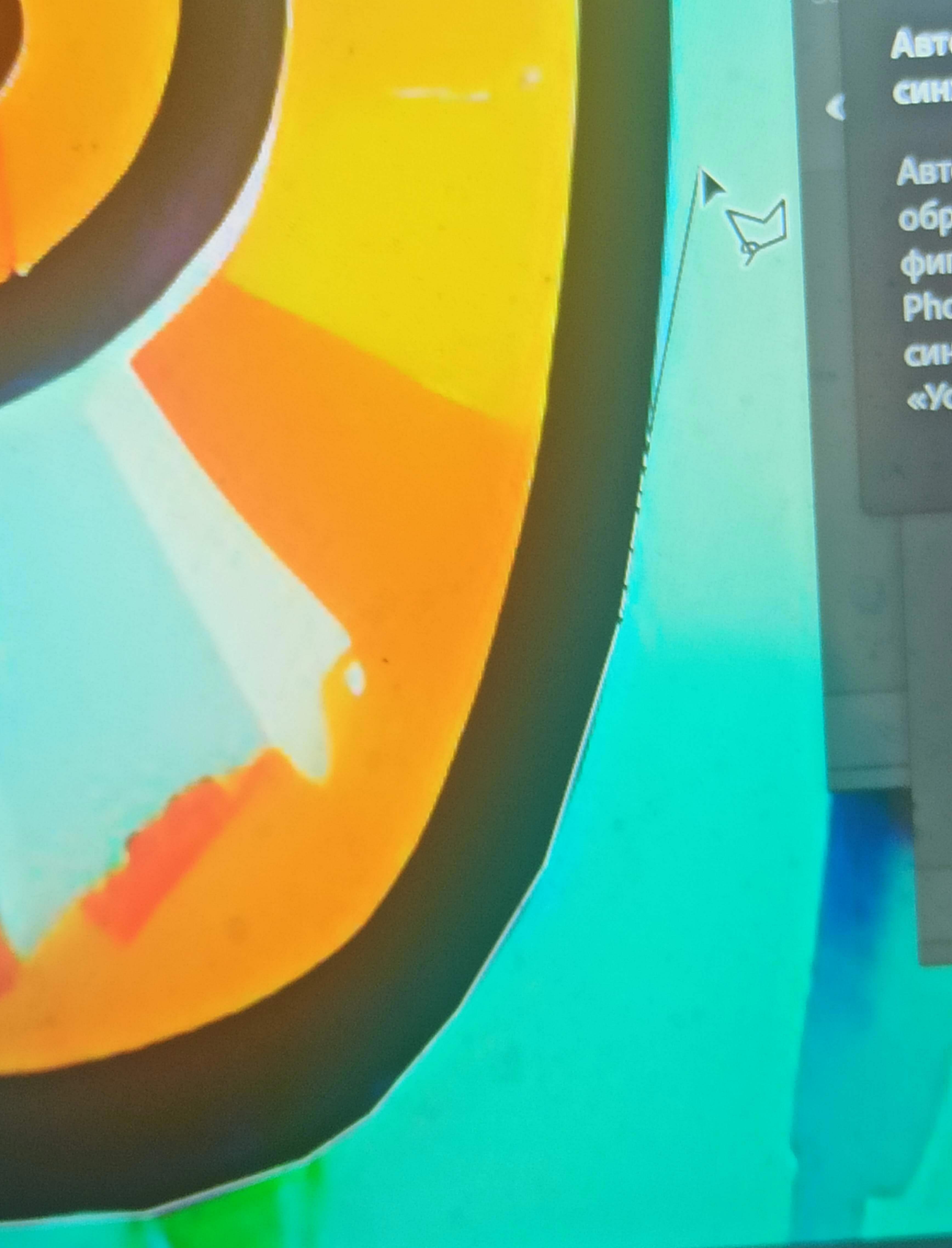
Я решил выбрать так:
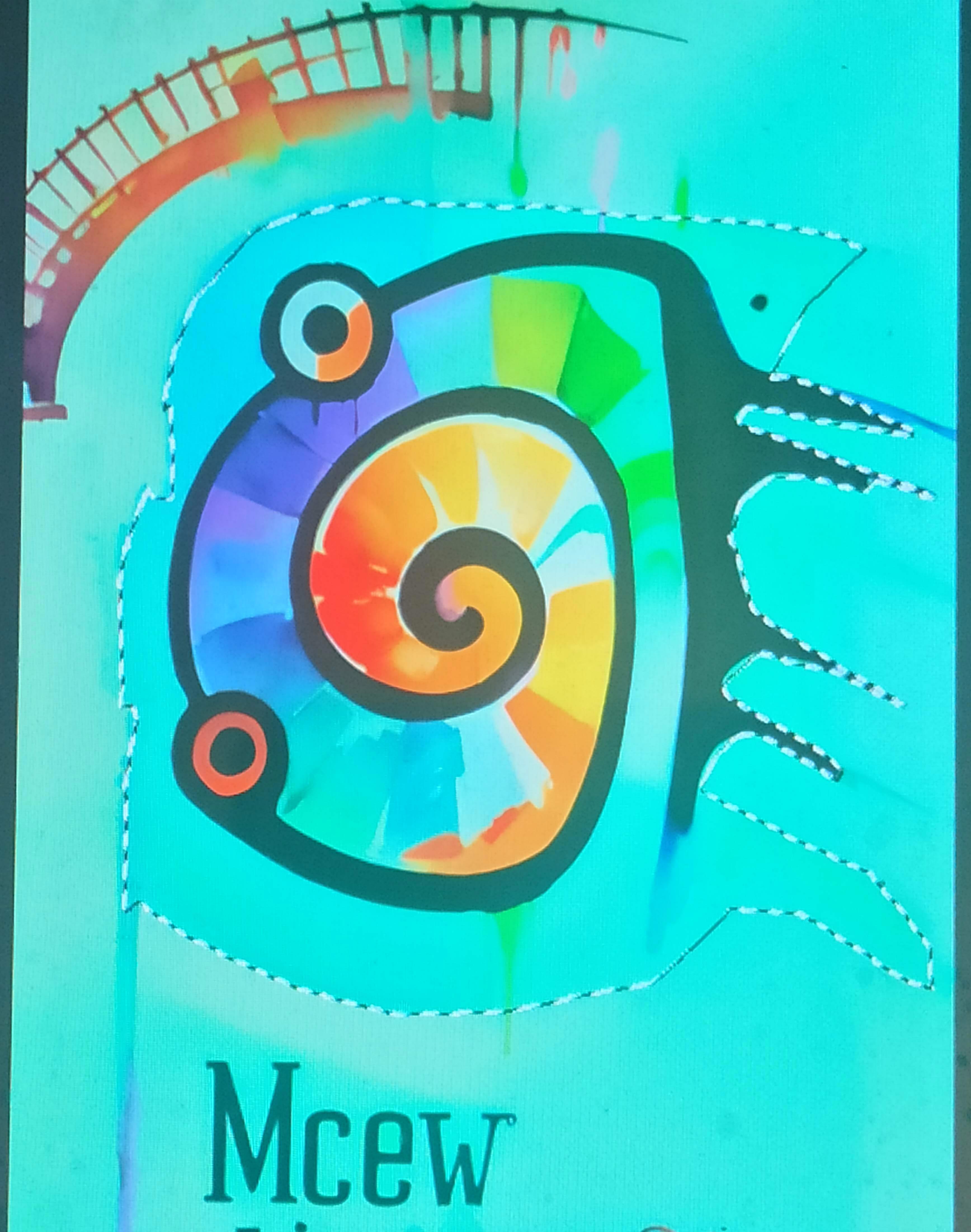
После, как рассказано тут, мы разровняем этот вот контур. Та самая функция сгладить. А уже потом вырежем и вставим на новом слое. (или создадим маску слоя из этого выбора) я совсем немного подровнял, уголки там от моего кликания небрежного. Это вы решаете сами.
особенно более сильное сглаживание хорошо работает когда вы хотите такой вот красками нарисованый фрагмент отдельно сделать. Казалось бы надо "натурально" - а так и выглядит натуральнее всего.
Перенесем этот слой на наш макет в другой файл.
Подгоним как нам надо, вы можете это трансформировать как вам надо. А также разные эффекты слоя применять



***
Как выше упомянуто, вместо "вырезать" объект, вы можете применить т.н. "маску слоя"
В меню "слои" вы можете включить эту маску.
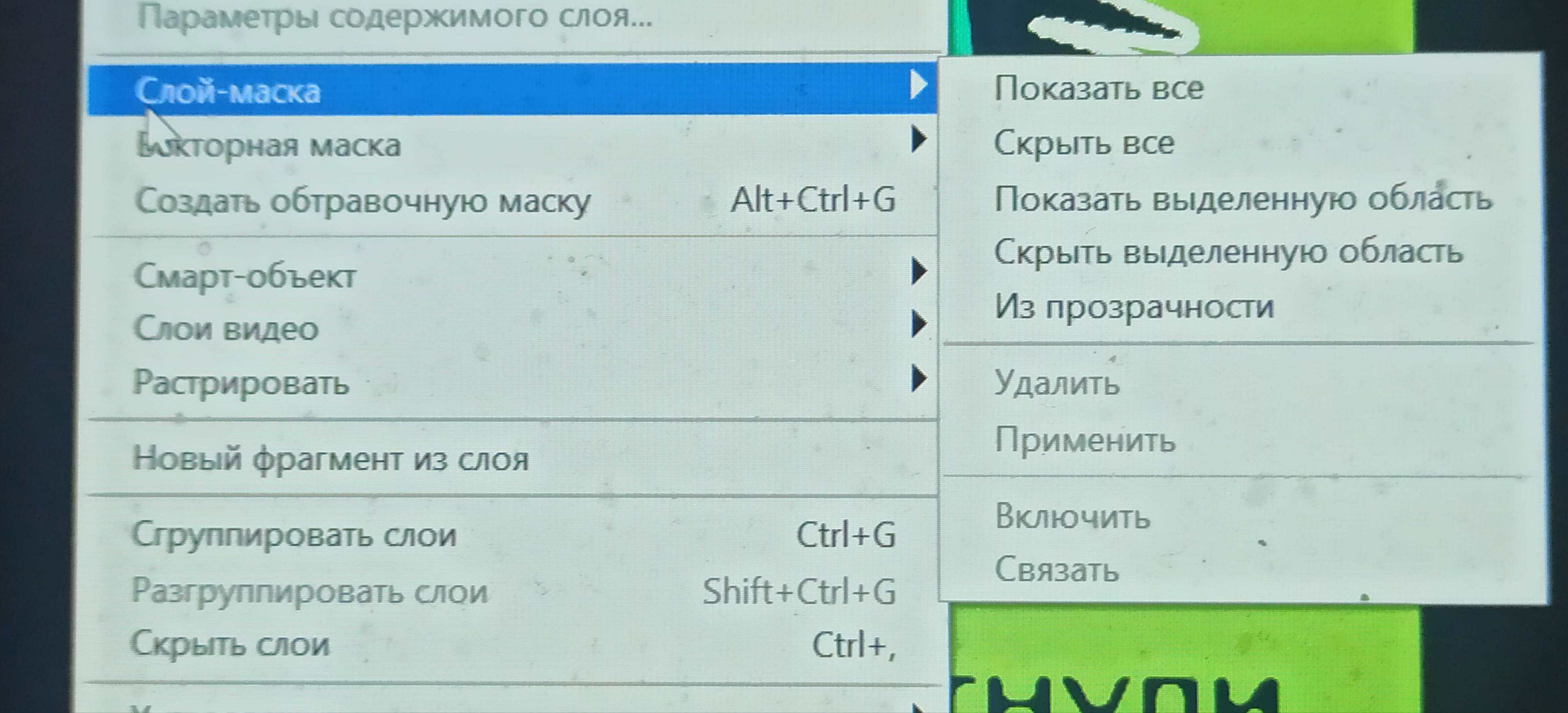
В обычном виде там есть команды "все скрыть", "все открыть" - появляется на слое ещё одно окошко с этой маской. Черная (все скрыть)или белая (все открыть) кликнув там по ней, вы можете рисовать всячески по этой маске черным или белым, и, таким образом скрывать или открывать части слоя. (но сам слой остаётся как бы, вы всегда можете что то снова поменять открыть или закрыть)
Маску можно также временно деактивмровать или вовсе удалить.
Если вы выделили какой то кусок слоя, то там в меню будут активны команды выбранное открыть, выбранное скрыть. Тогда появится ваши объект или фон "как будто вырезано" - всё также, но будет сохранена возможность в будущем ещё какие то части того слоя использовать открыть или закрыть. Ну, например выделить снова где надо, деактивировав сначала маску. Снова ее сделать активной, кликнуть на нее, залить это выделенгое пространство белым. И этот кусок тоже будет виден.
А есть активисты - они лишнее ластиком стирают. Вот это тоже лучше на маске делать. То есть не ластиком уже а белой или черной кистью. Тогда вы можете добавить и убавить. А не только стереть в одну сторону.
Про маски можно говорить долго. Это для вам начальное для затравки...
....
Тем юзерам, кто "не умею я это слои вообще...."
Тут это начинается:
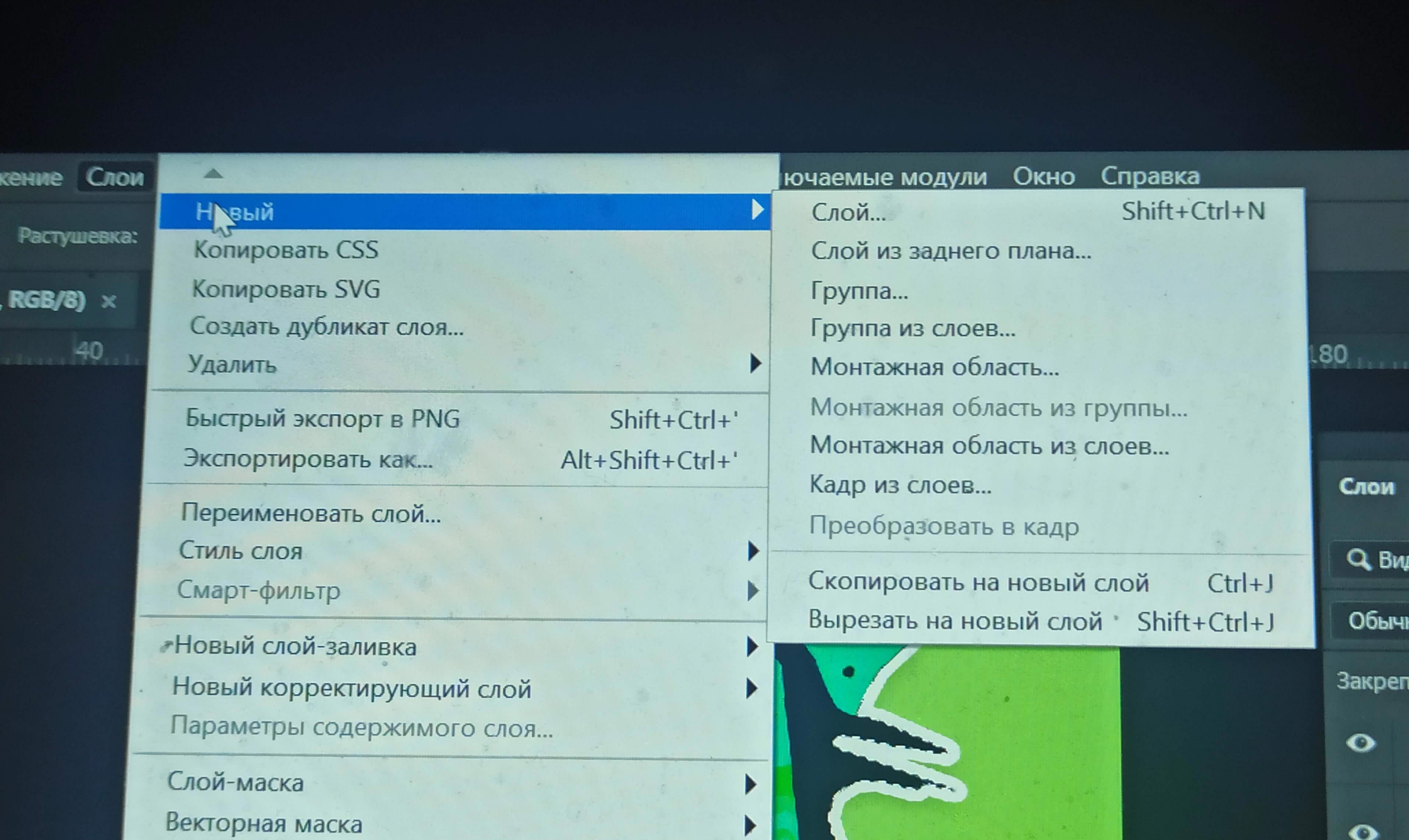
Окно слоев если вы его не видите - включить в меню "окна" (там и другие можно. Текст например или протокол, чтоб назад ходить)